آموزش ترفندهای CMD که بسیاری کاربردی هستند
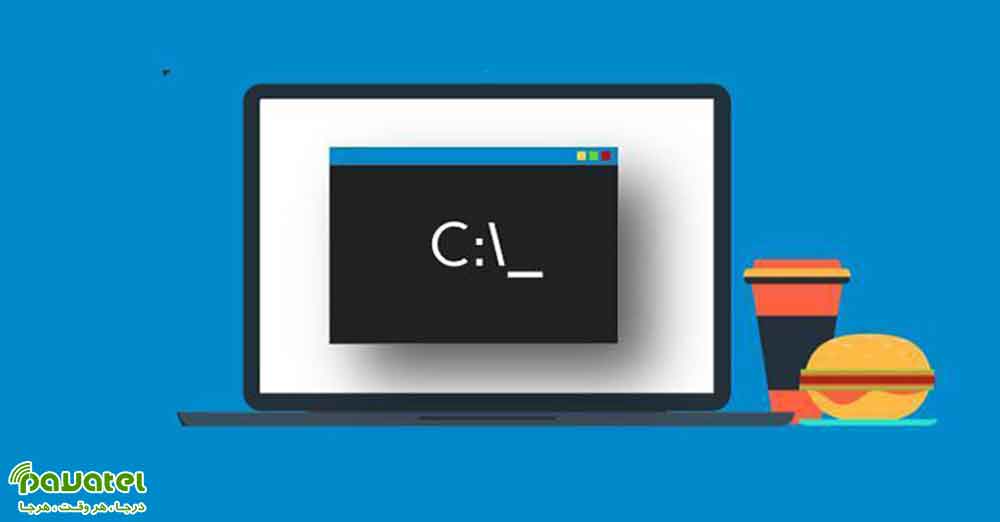
cmd ابزاری در ویندوز برای انجام برخی دستورات درون ویندوز. cmd در لغت مخفف نام برنامه Command Line است که اگر شما در run عبارت cmd را بنویسید برنامه command line باز می شود. قطعا کاربران باتجربه قدرت CMD را میدانند و از ترفندهای مختلف آن استفاده میکنند. اگر می خواهید کاربردی ترین ترفندهای CMD را یاد بگیرید این مطلب را از دست ندهید.
کاربردی ترین ترفندهای CMD
استفاده از کلیدهای تابعی F1 تا F9
- F1: با تکرار پشت هم F1، آخرین دستوری را که اجرا کردهاید، کاراکتر به کاراکتر تایپ میشود.
- F2: آخرین دستوری که اجرا کردهاید را تایپ میکند، اما تا ابتدای کاراکتری که شما تعیین میکنید.
- F3: آخرین دستوری را که اجرا کردهاید، مجددا تایپ میکند.
- F4: از دستوری که هماکنون در خط فرمان تایپ کردهاید، از جایی که مکاننما قرار دارد تا ابتدای کاراکتری که شما تعیین میکنید را پاک میکند.
- F5: دستوراتی که اخیرا در خط فرمان وارد کردهاید را تایپ میکند. (بهصورت غیر چرخشی)
- F6: کاراکتر Z^ را در دستور فعلی خط فرمان تایپ میکند.
- F7: لیستی از تمام دستوراتی که در خط فرمان فعلی اجرا کردهاید را نشان میدهد.
- F8: تمام دستوراتی که در خط فرمان وارد کردهاید را بهصورت چرخشی تایپ میکند.
- F9: شماره فرمانی که در لیست F7 مشاهده کردید را گرفته و تایپ میکند.
مشاهده تاریخچه دستورات خط فرمان اجرا شده
اگر بخواهید تمام دستوراتی که در خط فرمان فعلی اجرا کردهاید، مشاهده کنید باید این دستور را وارد کنید:
doskey /history
لغو اجرای دستور فعلی
فرض کنید دستوری را اجرا کردهاید اما زمان زیادی نیاز است تا خروجی را دریافت کنید. با فشار دادن کلیدهای Ctrl + C دستور جاری لغو خواهد شد.
فیلتر کردن خروجی
اگر خروجی دستور زیاد و متنوع است و شما فقط به دنبال یک خط یا دستور خاص هستید، کافی است این کد را اجرا کنید:
"command with output] | find "query]
این دستور به ویژه برای مواقعی که به دنبال یافتن خطای خاصی در خط فرمان هستید، میتواند بسیار کاربردی باشد.
کپی کردن خروجی خط فرمان
برای کپی گرفتن از خروجی یک دستور در خط فرمان کافی است این دستور را اجرا کنید:
command with output] | clip]
تغییر اندازه پنجره خط فرمان
با اجرای دستور [mode [COLUMNS],[ROWS میتوانید اندازه پنجره خط فرمان را تغییر دهید. برای مثال اگر میخواهید پنجره خط فرمان 120 کارکتر طول و 40 کارکتر عرض داشته باشد، کافیست 120.40 را وارد کنید.




